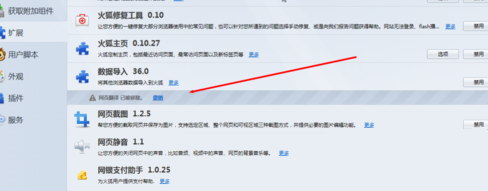火狐浏览器怎么卸载插件|卸载插件的方法教程
更新: 2022-02-17
小编: qiaobin
此前曾有许多网友向小编求助,究竟火狐浏览器怎么卸载插件?今天小编很乐意与大家分享在火狐浏览器卸载插件的操作教程,感兴趣的可以来了解了解哦。@45
火狐浏览器卸载插件的操作教程

首先启动火狐浏览器,如图,打开火狐浏览器菜单
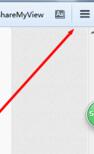
选择附加组件选项进行点击

在弹出窗口中选择左侧的扩展标签,进入已有插件界面
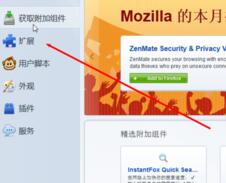
找到自己要卸载的插件选项
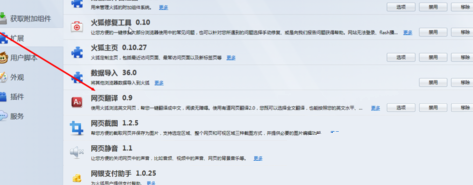
点击右下侧的移除选项

然后能看到插件被卸载了,可以撤销。
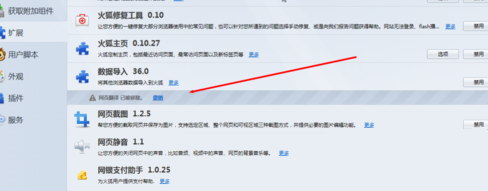
更新: 2022-02-17
小编: qiaobin
此前曾有许多网友向小编求助,究竟火狐浏览器怎么卸载插件?今天小编很乐意与大家分享在火狐浏览器卸载插件的操作教程,感兴趣的可以来了解了解哦。@45
火狐浏览器卸载插件的操作教程

首先启动火狐浏览器,如图,打开火狐浏览器菜单
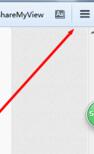
选择附加组件选项进行点击

在弹出窗口中选择左侧的扩展标签,进入已有插件界面
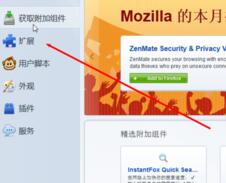
找到自己要卸载的插件选项
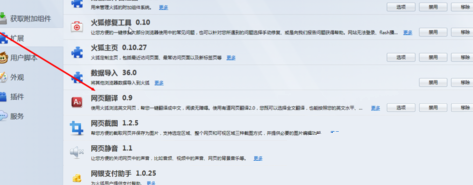
点击右下侧的移除选项

然后能看到插件被卸载了,可以撤销。